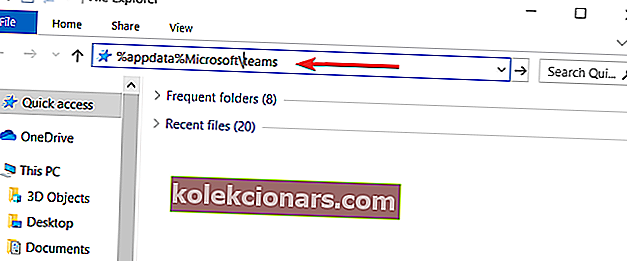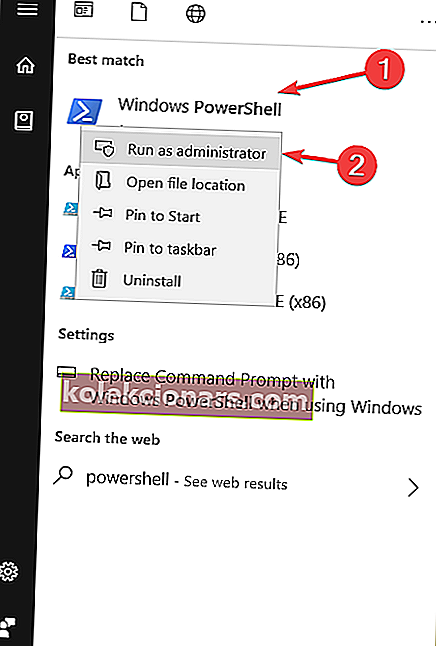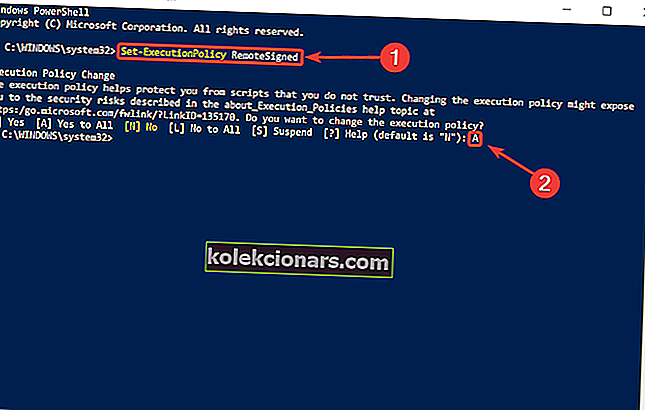- Microsoft Teams je spoľahlivý online nástroj na spoluprácu, ktorý zaručene zvýši vašu produktivitu
- Táto viacvrstvová platforma vám pomôže usporiadať veci vďaka členitému dizajnu
- Ak však chcete program Microsoft Teams natrvalo odinštalovať, pokračujte v čítaní tejto príručky, kde sa dozviete, ako postupovať
- Tento článok je súčasťou našej sekcie riešenia problémov s Microsoft Teams. Uložte si ju do záložky pre prípad, že by ste ju neskôr potrebovali

Microsoft Teams môže byť pre niektorých vynikajúcou komunikačnou platformou, ale nie pre všetkých. Preto pomerne veľa používateľov chce, aby to prešlo z ich počítačov.
S odinštalovaním Microsoft Teams však existujú veľké problémy, pretože jeden používateľ uviedol na fóre Reddit:
Som z toho poriadne frustrovaný. Vymazávam to, po každom reštarte sa to stále vracia. Agresívne. Nepáči sa mu heslo (pretože ho neplatíme ako súčasť našej O365), ale trvá na zneužití hesla, ktoré neexistuje. Bol niekto úspešný pri permanentnom zbavovaní sa tohto programu?
Takže OP sa chce tohto nástroja natrvalo zbaviť. Zakaždým, keď to používateľ odstráni, Microsoft Teams sa po reštarte vráti.
V dôsledku toho program odmietne pokračovať, aj keď ho odinštalujete z aplikácií. Toto je nepríjemný problém a dnes vám ukážeme, ako sa natrvalo zbaviť Microsoft Teams.
Microsoft Teams nezmizne? Tu je potrebné urobiť
1. Vymažte vyrovnávaciu pamäť v tímoch
- Stlačte Ctrl + Alt + Delete a otvorte Správcu úloh .
- Vyhľadajte tímy Microsoft a kliknite na Ukončiť úlohu .
- Prejdite do Prieskumníka súborov a do poľa umiestnenia vložte „% appdata% Microsoftteams“.
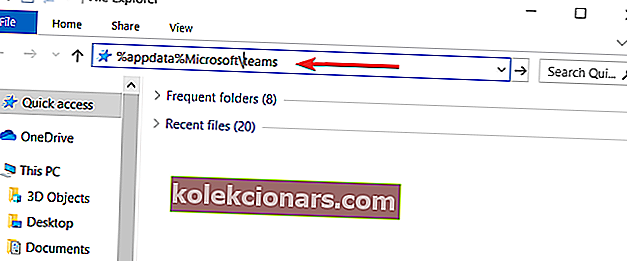
- Otvorené a odstrániť všetky súbory z aplikácií Cache , zložku Cache , zložku databázy , adresáre GPUCache , zložky IndexedDB , zložky miestneho úložiska a tmp zložky .
Po dokončení všetkých vyššie uvedených krokov môžete pokračovať a odinštalovať program Microsoft Teams.
Ak chcete dosiahnuť vynikajúce výsledky, Microsoft Teams nahraďte jedným z týchto softvérov na spoluprácu.
2. Použite skript PowerShell
- Stlačte kláves Windows a zadajte „PowerShell“.
- Kliknite pravým tlačidlom myši na aplikáciu a spustiť ako správca .
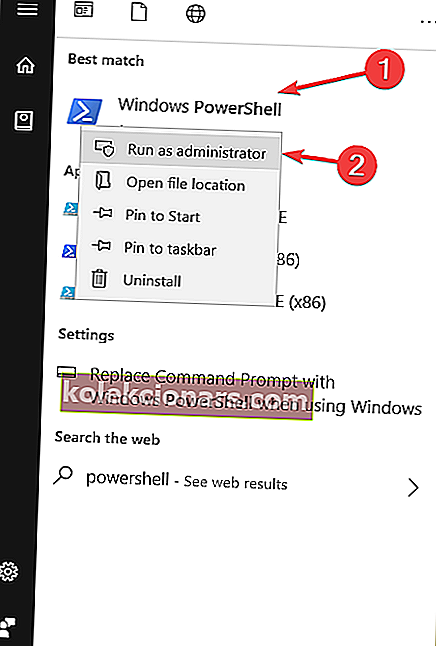
- Zadajte tento príkaz, ktorý umožňuje spustenie skriptov: „Set-ExecutionPolicy RemoteSigned“. Potom stlačte kláves Enter .
- Zadajte „A“ a stlačte kláves Enter .
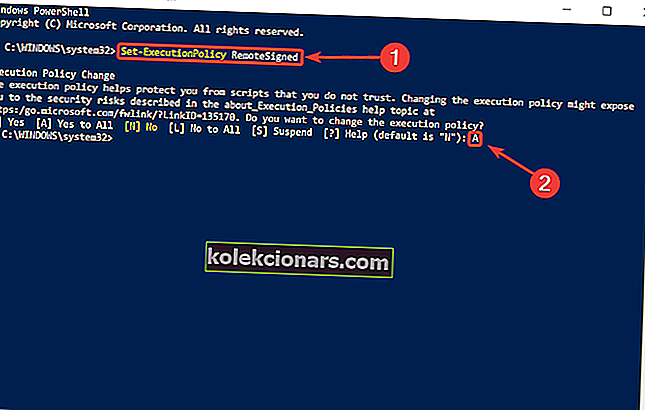
Skopírujte nasledujúci skript v prostredí PowerShell:
# Odstránenie inštalátora v rámci celého stroja - Toto je potrebné vykonať pred odstránením súboru .exe nižšie!
Get-WmiObject - trieda Win32_Product | Where-Object {$ _. IdentificationNumber -eq “{39AF0813-FA7B-4860-ADBE-93B9B214B914}”} | Odstrániť-WmiObject
# Premenné
$ TeamsUsers = Get-ChildItem - cesta „Používatelia $ ($ ENV: SystemDrive)“
$ TeamsUsers | ForEach-Object {
Vyskúšajte {
if (Test-Path „$ ($ ENV: SystemDrive) Users $ ($ _. Name) AppDataLocalMicrosoftTeams“) {
Start-Process -FilePath „$ ($ ENV: SystemDrive) Users $ ($ _. Name) AppDataLocalMicrosoftTeamsUpdate.exe“ -ArgumentList „-uninstall -s“
}
} Úlovok {
Out-Null
}
}
# Odstráňte priečinok AppData pre $ ($ _. Name).
$ TeamsUsers | ForEach-Object {
Vyskúšajte {
if (Test-Path „$ ($ ENV: SystemDrive) Users $ ($ _. Name) AppDataLocalMicrosoftTeams“) {
Odstrániť -Item - Cesta „$ ($ ENV: SystemDrive) Používatelia $ ($ _. Názov) AppDataLocalMicrosoftTeams“ -Recurse -Force -ErrorAction Ignore
}
} Úlovok {
Out-Null
}
}
Záver
Takže, tu to je. Tieto trochu jednoduché riešenia vám vyriešia nepríjemný problém. Použite ich a Microsoft Teams bude históriou.
Ak ho z nejakého dôvodu chcete nainštalovať späť do počítača, nájdete ho tiež na webovej stránke spoločnosti Microsoft. Prečítajte si náš článok, ktorý vás bude v tomto procese sprevádzať krok za krokom.
Vyriešili tieto riešenia problém za vás? Dajte nám vedieť v sekcii komentárov nižšie!
Časté otázky: Získajte viac informácií o tímoch spoločnosti Microsoft
- Môžem odstrániť Microsoft Teams?
Áno, Microsoft Teams môžete z počítača vymazať, nezabudnite však, že počas procesu sa odstránia aj všetky údaje spojené so softvérom. Najrýchlejší spôsob odstránenia tímov je tento:
- Prejdite do časti Aplikácie a funkcie a do vyhľadávacieho panela zadajte tímy
- V zozname výsledkov vyberte Microsoft Teams
- Vyberte možnosť Odinštalovať a potvrďte svoju voľbu
- Prečo Microsoft Teams stále preinštaluje?
Microsoft Teams bude pokračovať v preinštalovávaní, ak odstránite iba aplikáciu Microsoft Teams, ale neodstránite inštalačný program Teams pre celý počítač. Pomocou špeciálneho nástroja odinštalujte zvyšky softvéru, aby ste problém napravili.
- Je Microsoft Teams vírus?
Microsoft Teams nie je vírus, je to softvér na spoluprácu na pracovisku, ktorý spoločnosť vytvorila s ohľadom na produktivitu zamestnancov. Teams je bezpečná platforma ponúkajúca viac bezpečnostných vrstiev.
Poznámka redakcie: Tento príspevok bol pôvodne zverejnený v auguste 2019 a od tej doby bol aktualizovaný z dôvodu aktuálnosti a aktuálnosti.